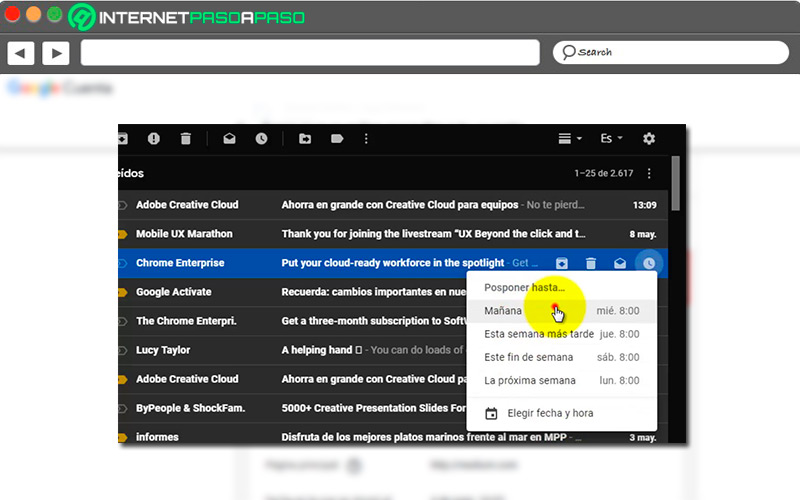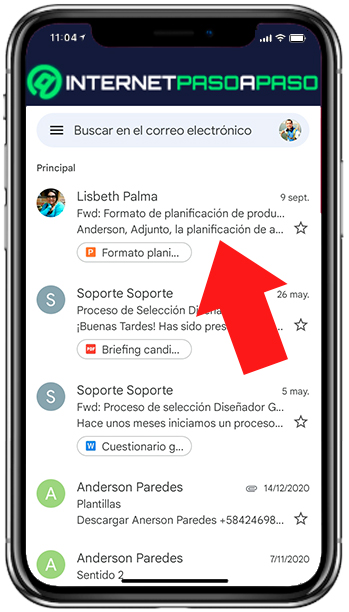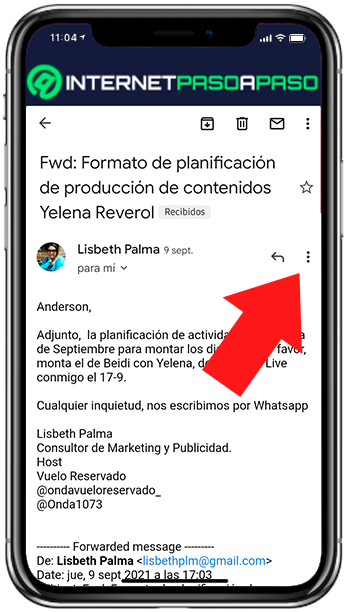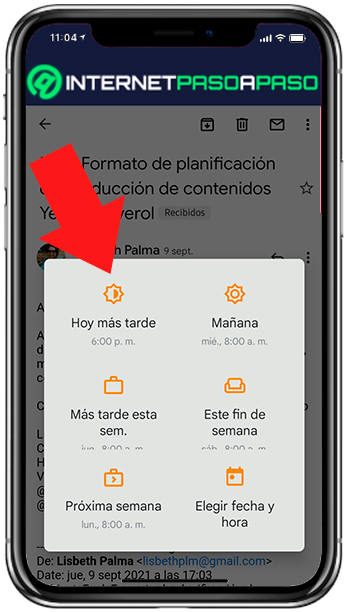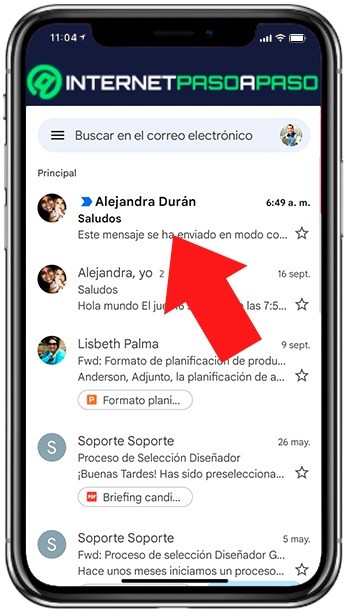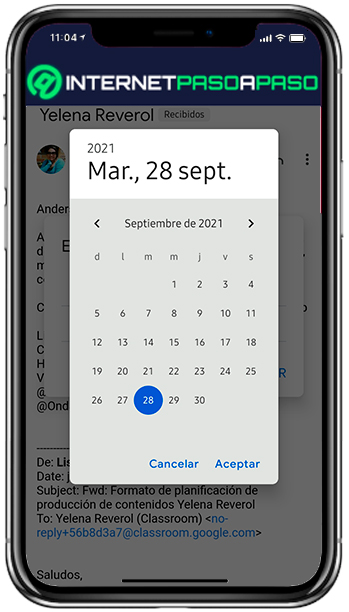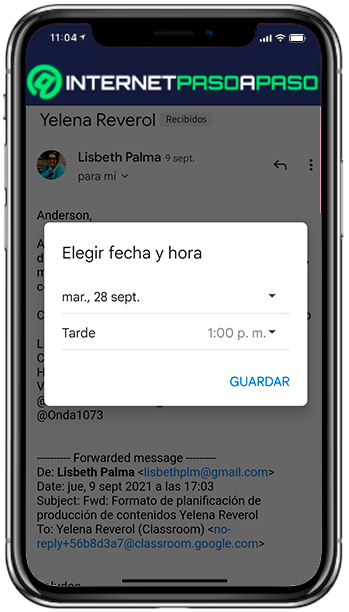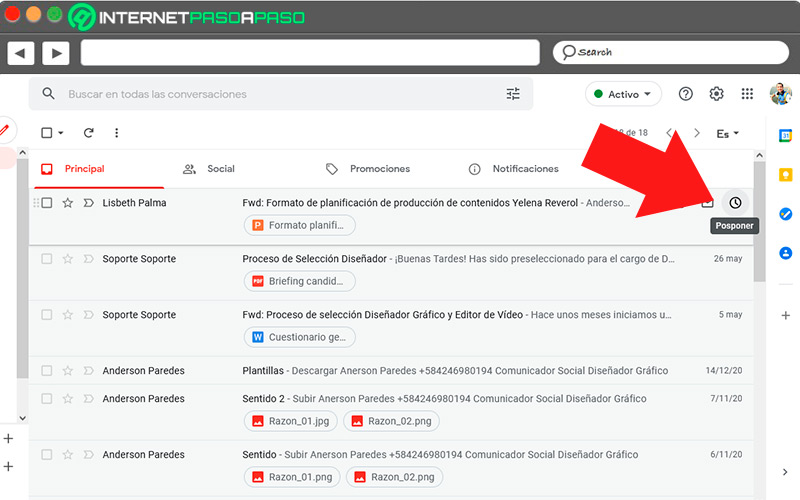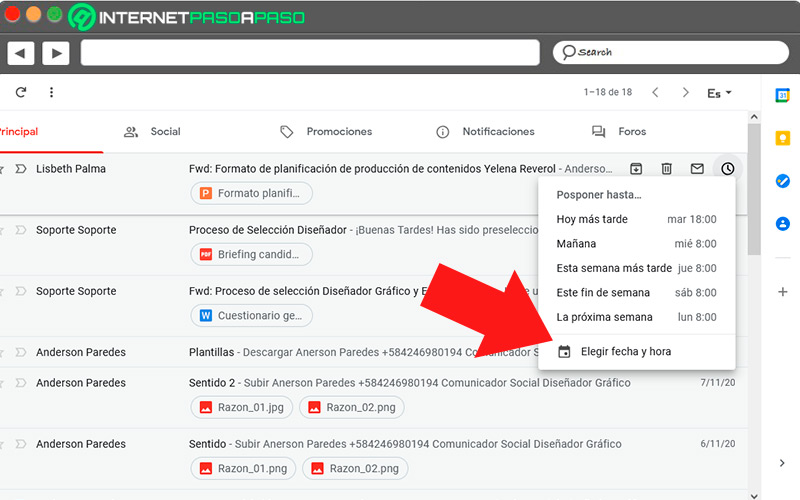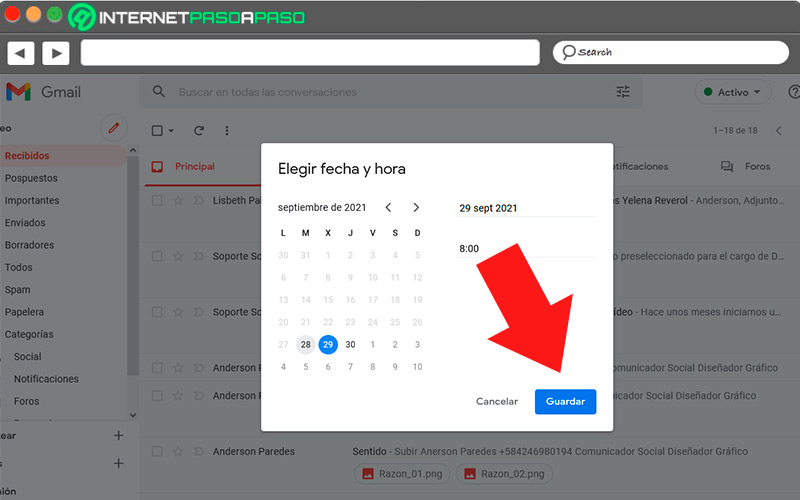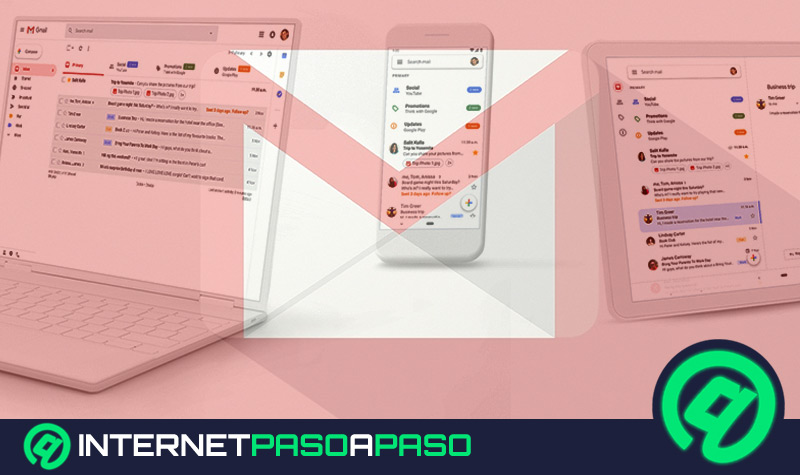Lo Último en IP@P
- Stellar Data Recovery revoluciona la recuperación de archivos perdidos en discos duros externos
- Goblin Mine: La Estrategia Económica Detrás del Juego de Minería que está Fascinando a Todos
- Estos son los nuevos Cargadores UGREEN: potencia y portabilidad en dos versiones que no te puedes perder
- UGREEN Nexode Pro: El Cargador Ultradelgado que revoluciona la carga de dispositivos móviles
- La computación en la nube está transformando los juegos Online y estas son sus grandes ventajas
Entre las muchas utilidades que posee el servicio de correo Gmail, podemos destacar la opción de posponer mensajes para responderlos en una fecha futura. Esta opción nos permite poner un recordatorio para el envío del correo.
Esta función es muy útil tanto para el uso personal como para usuarios que requieren enviar un mensaje en un momento posterior, porque no cuentan con la disponibilidad de hacerlo inmediatamente.
En los próximos párrafos, te enseñaremos todo lo que necesitas saber sobre esta función de Gmail, de manera que puedas sacarle el máximo provecho tanto en tu ambiente personal como en tu sitio laboral.
¿Cómo funcionan los recordatorios de mensajes de Gmail y cuáles son los beneficios de utilizarlos?
El concepto detrás de esta función es bastante directo y simple. Se trata de configurar un mensaje recibido para que envíe una notificación al usuario, como recordatorio para que redacte una respuesta. El uso de esta propiedad se ve resaltado en casos particulares.
Por ejemplo, supongamos que recibes un correo electrónico de tu trabajo solicitando un documento en PDF que está almacenado en tu teléfono, pero no tienes el tiempo para detenerte a enviarlo. Para casos como estos, la función de posponer un correo te enviará un recordatorio por medio de una notificación a una hora determinada para recordarte que debes responder el mensaje.
Los ajustes generales de Gmail para esta función permite escoger entre agendar una hora propia para el recordatorio, o seleccionar uno de los tiempos preestablecidos por el sistema. En situaciones de este tipo, la función de posponer correos permite al usuario llevar un control sobre las respuestas de estos y mantenerse al día con los correos importantes que pueda tener, asegurándose de no dejar ninguno sin respuesta.
Aprende paso a paso cómo activar un recordatorio de correo electrónico en tu cuenta Gmail fácil y rápido
Esta característica está presente en Gmail en todas sus plataformas, por lo que podrás aprovechar sus beneficios independientemente de que uses un ordenador, un dispositivo Android, o un móvil iOS.
Ahora, te explicaremos de forma detallada cómo posponer tus correos electrónicos en todos tus dispositivos:
En Android
La aplicación de Gmail para móviles es el método de uso más difundido de este servicio, puesto que, al ser un método portátil, es posible responder un mensaje en casi cualquier momento. Sin embargo, para los momentos en los que no estés disponible para responder, todo lo que debes hacer es seguir estos pasos para posponer un mensaje hasta un momento en el que tengas disponibilidad.
Vamos a ello:
- Abre la aplicación de Gmail en tu móvil Android.
- Selecciona de la bandeja de entrada el correo que desees posponer.
- Al abrir el mensaje, pulsa sobre los tres botones en la esquina superior derecha para abrir el menú de acciones.
- Elige la opción “Posponer”.
- Define en qué momento recibirás la notificación. Podrás escoger entre el día siguiente, el fin de semana siguiente, la próxima semana, o una hora y fecha personalizadas.
- Si eliges la última opción, selecciona la fecha y la hora en la ventana que aparecerá, y pulsa “Guardar” en cuanto termines.
Una vez el correo haya sido pospuesto, este desaparecerá de la bandeja de entrada. Esto limitará tu acceso al correo en cuestión, hasta que se haya cumplido el plazo establecido, tras lo cual recibirás la notificación para responder el mensaje.
En iOS
Más en Correos electrónicos
- ¿Cómo iniciar sesión en Yahoo en español fácil y rápido? Guía paso a paso
- ¿Cómo ver la papelera de reciclaje en Gmail y saber donde está para poder recuperar mensajes borrados? Guía paso a paso
- ¿Cómo saber si leyeron mi correo electrónico enviado desde Gmail fácil y rápido? Guía paso a paso
- ¿Cómo reenviar un correo electrónico en Outlook? Guía paso a paso
- ¿Cómo iniciar sesión en mi cuenta de Outlook sin contraseña? Guía paso a paso
SÍGUENOS EN 👉 YOUTUBE TV
Aunque el sistema operativo de Apple no está tan compenetrado con Google como Android, es un hecho que está extremadamente presente entre los usuarios, por lo que tiene una compatibilidad completa con todas las aplicaciones de Google, incluyendo Gmail.
El método para posponer mensajes no difiere entre Android y IOS, si necesitas posponer un correo electrónico, solo debes seguir los siguientes pasos:
- Abre Gmail en tu iPhone o iPad.
- Encuentra el mensaje que deseas posponer en la bandeja de entrada.
- Una vez abierto, abre el menú de opciones en la esquina superior derecha, representado con tres puntos verticales.
- En la lista de acciones del mensaje, selecciona la opción “Posponer”.
- Define el tiempo en el que deseas recibir la notificación. Puedes elegir entre cuatro opciones: “Mañana”, “Este fin de semana”, “Próxima semana” y “Elegir fecha y hora”.
- De elegir la última opción, aparecerá una ventana donde podrás definir la fecha y la hora en la que deseas recibir la notificación , y presiona “Guardar”.
- Esta acción definirá una alarma en la aplicación de Gmail, que funcionará como recordatorio para que respondas el mensaje. Dicho recordatorio llegará en forma de una notificación etiquetada con el nombre del correo en cuestión.
En el navegador del ordenador
Posponer los mensajes en el portal web de Gmail es incluso más sencillo, puesto que no es necesario siquiera abrir el mensaje. Las herramientas para realizar esta acción se muestran sobre la vista previa del mensaje al momento de seleccionarlo.
El proceso para posponer mensajes en la versión de escritorio de Gmail se compone de los siguientes pasos:
- Entra a
gmail.com. - Inicia sesión con tu usuario y contraseña.
- Busca el mensaje que deseas posponer.
- Posiciona el cursor sobre este correo en cuestión, a la derecha del correo se desplegará el menú de acciones.
- Haz clic en la opción “Posponer”, que estará identificada como un reloj.
- De las opciones que se mostrarán, selecciona si deseas posponer el mensaje hasta “Mañana”, “Este fin de semana”, “La próxima semana” o “Elegir fecha y hora”
- En caso de elegir la última opción, define la fecha y la hora en la que deseas recibir la notificación para responder el correo, y una vez hecho esto, haz clic en “Guardar”.
- Aunque estas funciones usualmente encuentran su mayor utilidad en los usuarios de dispositivo móvil, representa un gran beneficio poder utilizarlas en la versión web, ya que esto nos permite programar el recordatorio para recibirlo también en nuestro dispositivo móvil.
La notificación de recordatorio, además, llegará a todos los dispositivos Android que tengan la cuenta de Google vinculada, y a los dispositivos iOS con una sesión de Gmail activa de dicha cuenta. Nos será posible recibir el recordatorio del mensaje pospuesto, sin importar el equipo o sistema operativo que utilicemos.